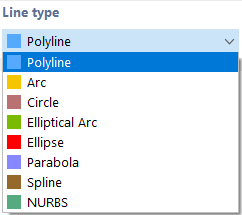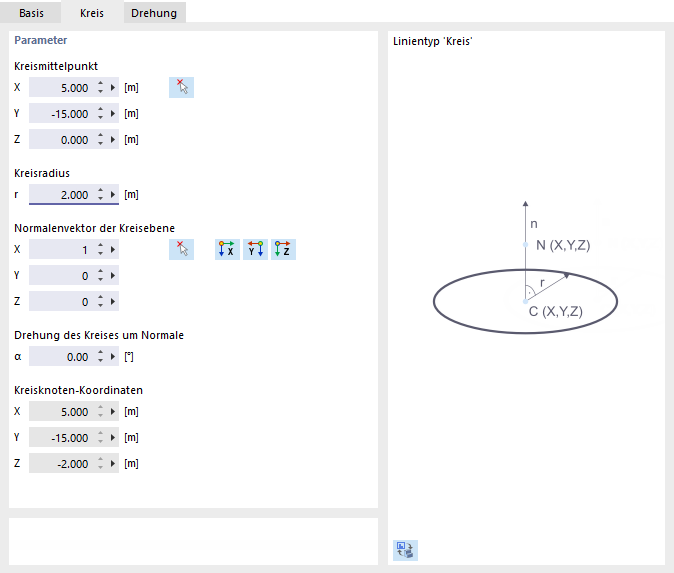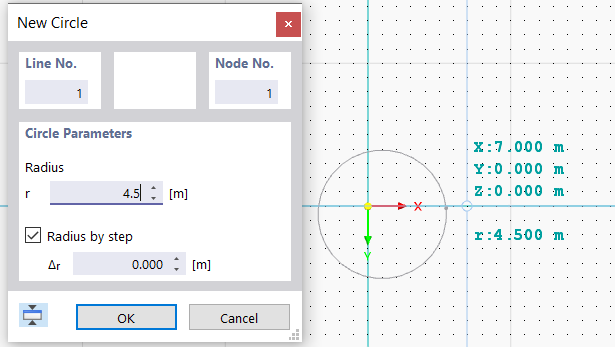Geometria obiektów modelu jest definiowana za pomocą linii. Są one niezbędne do tworzenia powierzchni, prętów i brył. Podczas graficznego wprowadzania prętów lub powierzchni linie są tworzone automatycznie.
Każda linia jest definiowana przez węzeł początkowy i końcowy. Do zdefiniowania złożonych typów linii wymagane są węzły pośrednie.
Numer linii jest nadawany automatycznie, ale można go zmienić. Kolejność numeracji nie jest istotna. Numeracja nie musi też być ciągła - może posiadać luki.
Łącznie
Zakładka Główne umożliwia zarządzanie najważniejszymi parametrami linii.
Typ linii
Na liście do wyboru są różne typy linii.
Pojedyncza linia / polilinia
Okno dialogowe 'Nowa linia', które pojawia się za pomocą menu rozwijanego, pokazano na rysunku Nowa linia. Rysunek powyżej przedstawia okno dialogowe służące do graficznego wprowadzania skrzynek, uruchamiane za pomocą klawisza #iprzycisk mage
Łuk
Łuk jest definiowany za pomocą trzech węzłów. W zakładce 'Łuk' można wprowadzić węzeł początkowy P1, węzeł końcowy P2 oraz punkt kontrolny P3; można je również wybrać lub utworzyć w oknie graficznym. Rysunek przedstawia kolejność węzłów.
Na podstawie tych trzech węzłów program RFEM określa 'Parametry łuku': strzałkę (wysokość) h, promień r, kąt rozwarcia α i środek łuku. W przypadku zmiany jednego z parametrów współrzędne węzłów zostaną odpowiednio dostosowane. Zmieniając kąt rozwarcia, na podstawie listy można określić, który z trzech węzłów definicji ma zostać przesunięty.
W przypadku graficznego definiowania łuku za pomocą funkcji
![]() węzły można wybierać bezpośrednio w oknie roboczym lub definiować nowe.
węzły można wybierać bezpośrednio w oknie roboczym lub definiować nowe.
Okrąg
Okrąg definiuje się za pomocą jego środka i promienia. W zakładce 'Okrąg' można wprowadzić lub graficznie zdefiniować współrzędne środka okręgu oraz promień okręgu. Wektor normalny kontroluje płaszczyznę, w której generowany jest okrąg. Za pomocą przycisków można wybrać płaszczyznę skośną lub zdefiniować jedną z osi globalnych. Obrót okręgu wokół normalnej definiuje punkt kontrolny na linii okręgu. Jego współrzędne są podane w trzech ostatnich polach.
W przypadku graficznego definiowania okręgu za pomocą funkcji
![]() można zdefiniować środek i promień w oknie roboczym, klikając odpowiednie punkty.
można zdefiniować środek i promień w oknie roboczym, klikając odpowiednie punkty.
Łuk eliptyczny
Ten typ linii może być wykorzystany do utworzenia przekroju stożkowego. W tym celu w zakładce 'Łuk eliptyczny' należy zdefiniować trzy punkty kontrolne elipsy oraz kąt łuku (por. rysunek Parametry łuku).
Elipsa
Do zdefiniowania elipsy wymagane są trzy węzły. W zakładce 'Elipsa' można wprowadzić dwa węzły P1 i P2 albo też wybrać je lub zdefiniować w oknie graficznym, aby określić oś główną elipsy. Punkt kontrolny P3 określa długość osi słabej.
Parabola
Ten typ linii może być wykorzystany do utworzenia przekroju stożkowego. W tym celu w zakładce 'Parabola' należy zdefiniować dwa końcowe węzły paraboli oraz punkt kontrolny. Na podstawie tych danych program RFEM określa parametry i ognisko paraboli.
Splajn
Przy użyciu splajnów można modelować dowolne krzywe. W tym celu należy użyć funkcji
![]() w sekcji 'Węzeł nr' należy wybrać jeden po drugim węzły zakrzywionej linii.
w sekcji 'Węzeł nr' należy wybrać jeden po drugim węzły zakrzywionej linii.
Jeżeli splajn zostanie zdefiniowany graficznie za pomocą funkcji
![]() Węzły można zdefiniować lub zdefiniować ponownie w oknie roboczym za pomocą jednego kliknięcia.
Węzły można zdefiniować lub zdefiniować ponownie w oknie roboczym za pomocą jednego kliknięcia.
NURBS
Linie NURBS (non-uniform rational B-Splines) są wymagane do modelowania powierzchni o dowolnym kształcie. Linie NURBS są krzywymi typu splajn, których punkty kontrolne nie leżą bezpośrednio na krzywej. Linie NURBS można zdefiniować graficznie, określając kolejno punkty kontrolne poprzez kliknięcie myszką.
Obrót
W zakładce Obrót dostępne są różne opcje obracania linii. W przypadku aktywowania opcji 'Kąt' należy określić kąt β, o jaki ma zostać obrócona lokalna oś x linii. Dodatnia wartość powoduje obrót zgodnie z ruchem wskazówek zegara wzdłuż dodatniej osi x.
Układ osi linii można również wyrównać względem 'Węzła pomocniczego'. Węzeł pomocniczy można wybrać w oknie graficznym lub utworzyć. Następnie należy wprowadzić jeszcze płaszczyznę odniesienia x-y lub x-z.
Opcja 'Wewnątrz' jest przydatna do wyrównywania linii zakrzywionych lub segmentowych względem środka.
Obrót linii może ułatwić wprowadzanie obciążeń liniowych, działających w lokalnym kierunku linii y lub z. Obrót linii nie ma wpływu na powierzchnie ani pręty, ponieważ posiadają one swój własny układ współrzędnych.
Pręt
Do każdej linii można przypisać właściwość pręta (zob. rozdział Pręty).
Węzły na linii
Ten typ węzła może być używany do ustawiania węzłów na linii bez podziału linii (patrz ilustracja Knoten auf Linie definieren ).
pomoc-techniczna
Do każdej linii można przypisać podporę liniową (zob. rozdział Podpory liniowe).
Zagęszczenie siatki
Linię można odpowiednio dyskretyzować poprzez zagęszczenie siatki (zob. rozdział Liniowe zagęszczenia siatki).
Połączenia spawane
Jeżeli kilka powierzchni jest sztywno połączonych z linią za pomocą spoin, można szczegółowo opisać typ połączenia (zob. rozdział Liniowe połączenia spawane).
Ustawienia linii cięcia
Pole wyboru staje się aktywne w przypadku, gdy powierzchnie membranowe zostaną utworzone dla rozszerzenia „Szablon cięcia” (w przygotowaniu). Pozwala ono na wprowadzanie ustawień dotyczących linii cięcia membrany.